Maksimalkan hiburan Anda di HBO Max dengan tips ini
- HBO Max adalah layanan streaming yang menawarkan konten berkualitas tinggi.
- Anda dapat menggunakannya untuk menonton semua film dan acara TV terbaru dan menikmati konten eksklusif.
- Namun, terkadang Anda mungkin mengalami buffering konstan yang menyebabkan kelambatan atau kegagapan yang signifikan saat Anda menonton acara atau film.
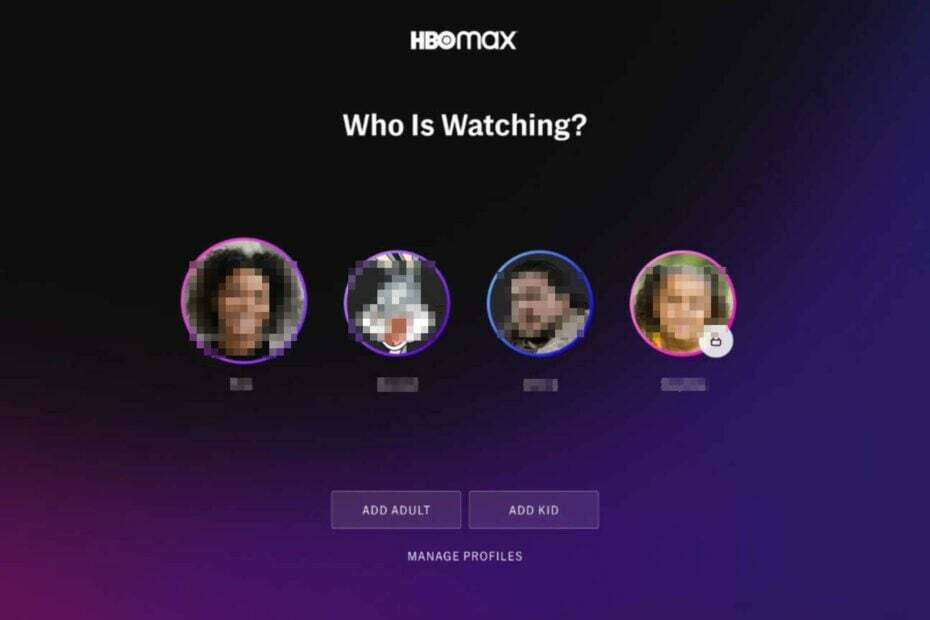
XINSTALL DENGAN MENGKLIK FILE DOWNLOAD
Perangkat lunak ini akan menjaga dan menjalankan driver Anda, sehingga menjaga Anda aman dari kesalahan umum komputer dan kegagalan perangkat keras. Periksa semua driver Anda sekarang dalam 3 langkah mudah:
- Unduh DriverFix (file unduhan terverifikasi).
- Klik Mulai Pindai untuk menemukan semua driver yang bermasalah.
- Klik Perbarui Driver untuk mendapatkan versi baru dan menghindari malfungsi sistem.
- DriverFix telah diunduh oleh 0 pembaca bulan ini.
Apakah HBO Max terus melakukan buffering? Jangan khawatir, Anda tidak sendirian. Ini adalah masalah umum dengan banyak layanan streaming. HBO Max tidak berbeda. Buffering terjadi saat koneksi internet Anda kesulitan mengikuti streaming video.
Layanan ini mirip dengan Netflix karena menawarkan perpustakaan konten yang besar dengan biaya bulanan, tetapi unik karena juga menyertakan beberapa acara dan film baru yang eksklusif hanya di HBO Max.
Saat Anda menonton layanan streaming apa pun, Anda dapat menghadapi masalah seperti buffering. Meskipun ini bukan masalah yang tidak biasa dengan layanan streaming, tetap saja mengganggu saat Anda mencoba menonton acara atau film favorit Anda.
Kadang-kadang HBO Max lambat tetapi semua ini adalah masalah yang dapat Anda singkirkan dengan mudah dengan beberapa penyesuaian di sana-sini.
Mengapa HBO Max terus melakukan buffering?
Jika Anda mencoba streaming acara favorit Anda di HBO Max, tetapi terus mengalami gangguan karena buffering terus-menerus, berikut adalah beberapa kemungkinan penyebabnya:
- Aplikasi usang – HBO Max mungkin tidak kompatibel dengan perangkat atau sistem operasi Anda. Jika Anda menggunakan aplikasi yang kedaluwarsa, Anda harus memperbaruinya.
- Internet lambat – Koneksi Internet perangkat Anda tidak cukup kuat untuk mendukung streaming video dalam kualitas HD. Artinya jika kekuatan sinyal Wi-Fi Anda lemah atau jika ada banyak perangkat lain yang bersaing untuk mendapatkan bandwidth di jaringan rumah Anda.
- Aplikasi yang dimodifikasi – Jika Anda baru saja mendaftar ke HBO Max, pastikan Anda menggunakan aplikasi yang tepat untuk perangkat Anda. Aplikasi HBO Max tersedia di iOS, Android, perangkat Roku, dan platform lain seperti Chromecast dan Apple TV.
- Driver ketinggalan jaman – Pastikan Anda telah memperbarui driver untuk kartu grafis dan kartu audio Anda. Driver ini akan membantu memastikan semuanya berjalan lancar dan efisien.
Apakah kecepatan internet memengaruhi streaming?
Kecepatan internet adalah faktor yang sangat penting dalam hal streaming. Jika Anda memiliki koneksi internet yang lambat, Anda mungkin menghadapi masalah buffering saat menonton acara atau film favorit Anda. Semakin besar kualitas video Anda, semakin banyak bandwidth yang Anda perlukan.

Selain itu, jika Anda memiliki beberapa perangkat yang terhubung ke jaringan Wi-Fi yang sama dan melakukan streaming pada waktu yang sama, ada adalah kemungkinan bahwa satu perangkat dapat memperlambat perangkat lain karena bandwidth yang tersedia di perangkat tidak mencukupi jaringan.
Kiat Cepat:
Menggunakan jaringan pribadi virtual akan memungkinkan Anda terhubung ke lokasi lain yang lebih dekat ke server streaming. Kami merekomendasikan PIA, sebagai VPN transparan dan aman yang akan menjaga kecepatan streaming Anda pada kecepatan konstan dan tidak akan menggunakan terlalu banyak sumber daya latar belakang untuk melakukannya.

Akses Internet Pribadi
Gunakan VPN yang cepat dan aman ini dan nikmati pengalaman menjelajah Anda.
Bagaimana cara menghentikan buffering HBO Max?
1. Mulai ulang perangkat Anda
Langkah pertama untuk memperbaiki masalah perangkat lunak apa pun adalah memulai ulang perangkat Anda. Perangkat Anda mungkin mengalami kelebihan beban dan perlu dimulai ulang.
Ini termasuk router, TV, dan perangkat rumah pintar lainnya seperti Chromecast atau Roku. Aktifkan satu per satu dan lihat apakah ini menyelesaikan masalah.
2. Tutup program yang tidak perlu
Jika Anda memiliki beberapa aplikasi yang berjalan di latar belakang atau membuka terlalu banyak tab di browser Anda, ini dapat menyebabkan perangkat Anda melambat dan lambat. Ini mungkin menghabiskan bandwidth Anda atau menyebabkan masalah lain dengan kinerja komputer Anda.
Program seperti perangkat lunak antivirus, browser web, dan aplikasi lain dapat memperlambat komputer Anda, yang berarti streaming konten dari HBO Max akan lebih sulit.
3. Periksa kecepatan internet Anda
Hal pertama yang perlu Anda lakukan adalah memastikan Anda memiliki koneksi internet yang cukup cepat untuk streaming HBO Max tanpa masalah besar.
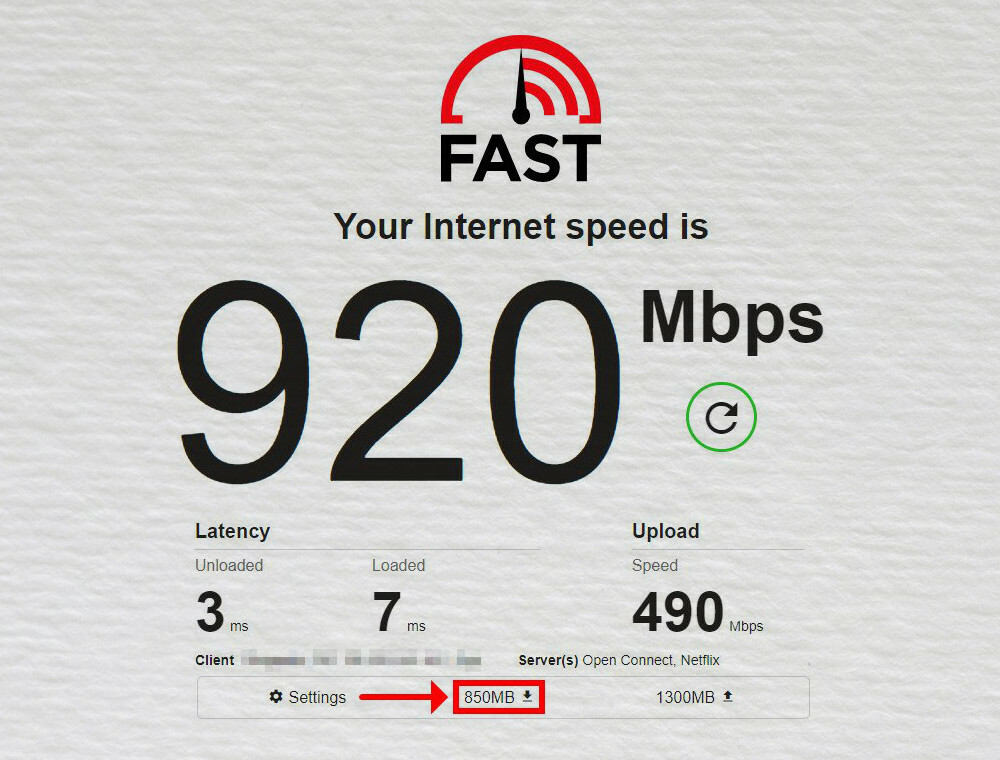
Jika koneksi Anda tidak cukup cepat, HBO Max akan menyangga karena harus memuat data dari komputer atau perangkat seluler Anda sebelum mengirimkannya ke TV atau perangkat lain untuk ditonton. Anda dapat menggunakan sebuah penguji kecepatan internet untuk memeriksa apakah Anda memenuhi persyaratan untuk streaming.
4. Gunakan koneksi kabel
Jika Anda menggunakan jaringan nirkabel, coba sambungkan melalui kabel Ethernet. Ini akan memastikan bahwa komputer Anda menerima kecepatan koneksi tercepat dari modem atau router Anda.
Selain itu, saat menggunakan koneksi kabel, periksa modem dan perute untuk memastikan keduanya berfungsi dengan baik dan kabel tidak terbungkus.
5. Hapus cache dan cookie
Jika Anda melakukan streaming di browser, terkadang menghapus cache dan cookie dapat membantu mengatasi masalah buffering di situs web atau aplikasi apa pun.
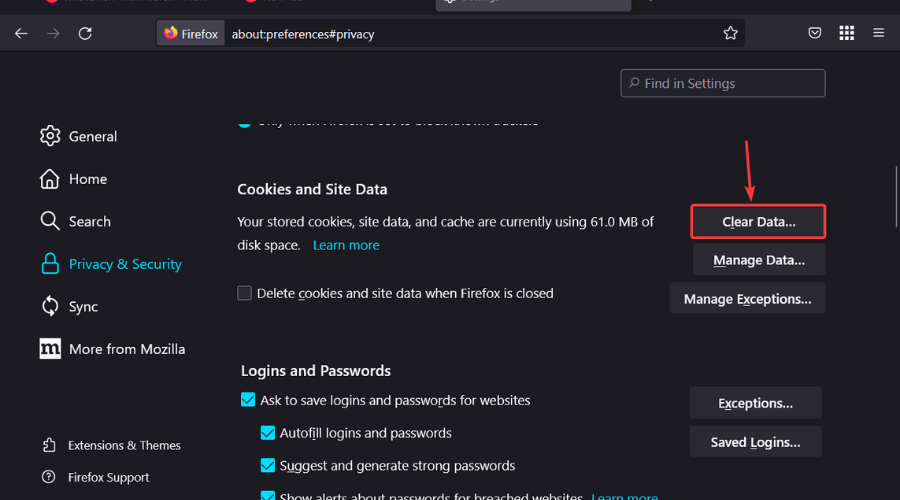
Kiat ahli:
SPONSOR
Beberapa masalah PC sulit diatasi, terutama terkait dengan repositori yang rusak atau file Windows yang hilang. Jika Anda mengalami masalah dalam memperbaiki kesalahan, sistem Anda mungkin rusak sebagian.
Kami merekomendasikan menginstal Restoro, alat yang akan memindai mesin Anda dan mengidentifikasi kesalahannya.
klik disini untuk mengunduh dan mulai memperbaiki.
Ini akan memaksa browser Anda untuk menyegarkan semua sumber daya yang dimuat di dalamnya, sehingga menghilangkan masalah apa pun yang disebabkan karena sumber daya usang yang tersimpan di cache browser Anda. Atau, Anda dapat beralih ke a browser yang direkomendasikan untuk streaming HBO Max.
6. Periksa pembaruan aplikasi
Salah satu alasan paling umum mengapa aplikasi HBO Max tidak berfungsi adalah karena belum diperbarui baru-baru ini. Terkadang saat perusahaan memperkenalkan fitur baru atau membuat perubahan pada fitur yang sudah ada, ini dapat menyebabkan masalah terkait seberapa baik aplikasi mereka bekerja.
Jika itu masalahnya, pembaruan biasanya akan memperbaiki semuanya. Untuk memastikan bahwa Anda memiliki akses ke semua fitur dan perbaikan terbaru, pastikan Anda menjalankan versi terbaru.
- 5 Cara Sederhana Memperbaiki Layar Hitam di HBO Max
- Perbaiki: OBS Gagal Memuat Informasi Saluran untuk Twitch
- 5 Cara Cepat Memperbaiki HBO Max Saat HDR Tidak Berfungsi
- 5 Browser Terbaik untuk Funimation
- Cara Memotong Solusi Blackout MLB.tv [Panduan VPN]
7. Gunakan VPN
Salah satu cara terbaik untuk memperbaiki masalah buffering adalah dengan menggunakan jaringan pribadi virtual (VPN). VPN akan membuat koneksi aman antara perangkat Anda dan internet, yang akan membantu mengurangi kelambatan dan meningkatkan kecepatan streaming.
Ini juga dapat membantu mengenkripsi koneksi internet Anda dan menyembunyikan alamat IP asli Anda. Ini dapat membantu melewati pembatasan geografis dan membuka blokir HBO Max di luar AS.
8. Copot pemasangan dan instal ulang aplikasi
Jika Anda menghadapi masalah buffering di HBO Max, coba hapus instalan dan instal ulang aplikasi. Ini adalah perbaikan mudah yang diabaikan banyak orang saat mereka mencoba memecahkan masalah dengan ponsel atau perangkat lain.

Saat Anda menghapus aplikasi, itu menghapus semua file cache, data sementara, dan file lain yang tidak diinginkan yang mungkin menyebabkan masalah. Ini termasuk semua data yang terkait dengan HBO Max. Saat Anda menginstal ulang aplikasi, itu akan mengunduh semuanya lagi sehingga berfungsi dengan baik.
9. Setel ulang perute Anda
Jika Anda menggunakan koneksi Wi-Fi untuk melakukan streaming HBO Max, coba setel ulang router dengan mematikannya selama 30 detik, lalu menyalakannya kembali.
Ini akan menghapus semua file sementara yang tersimpan di modem Anda dan akan meningkatkan kinerja jaringan secara keseluruhan.
10. Nonaktifkan akselerasi perangkat keras
Akselerasi perangkat keras digunakan untuk meningkatkan kualitas video dengan mengizinkan kartu grafis (GPU) komputer Anda untuk membongkar beberapa persyaratan pemrosesan dari unit pemrosesan pusat (CPU).

Namun, fitur ini dapat menyebabkan masalah dengan video tertentu karena mungkin tidak berfungsi dengan baik jika diaktifkan atau bahkan dapat macet sama sekali.
Berapa kecepatan internet yang saya perlukan untuk HBO Max?
Kecepatan minimum yang diperlukan untuk HBO Max bergantung pada jenis perangkat yang Anda gunakan. Anda harus mengharapkan persyaratan bandwidth yang lebih tinggi jika Anda menggunakan laptop atau komputer desktop, dibandingkan dengan streaming di perangkat seluler seperti smartphone dan tablet.
HBO Max mengatakan bahwa Anda memerlukan koneksi 25 Mbps untuk streaming dalam resolusi 4K Ultra HD. Namun, layanan streaming secara otomatis menyesuaikan pengaturannya agar sesuai dengan kecepatan internet Anda.
Jika kecepatan koneksi Anda lambat, ini akan menampilkan video beresolusi lebih rendah dan jika koneksi Anda cukup cepat, ini akan menampilkan video beresolusi lebih tinggi.
Bagaimana cara memperbarui HBO Max?
Untuk memperbarui HBO Max di TV Anda, ikuti langkah-langkah berikut:
- Arahkan ke app store di TV Anda (dalam hal ini, Google Play Store).
- Cari HBO Max dan klik Memperbarui jika tersedia.

Di ponsel Android Anda, ikuti langkah-langkah di bawah ini:
- Arahkan ke Toko Google Play.

- Cari HBO Max dan periksa apakah ada pembaruan yang tersedia.
Jika tidak ada metode ini yang berhasil, Anda bisa hubungi dukungan pelanggan HBO dan jelaskan masalah Anda secara detail. Itu bisa menjadi masalah terisolasi yang bisa diperbaiki dari pihak mereka.
Jangan ragu untuk meninggalkan pemikiran tambahan yang mungkin Anda miliki tentang topik ini di bawah.
Masih mengalami masalah? Perbaiki dengan alat ini:
SPONSOR
Jika saran di atas belum menyelesaikan masalah Anda, PC Anda mungkin mengalami masalah Windows yang lebih dalam. Kami merekomendasikan mengunduh alat Perbaikan PC ini (diberi peringkat Hebat di TrustPilot.com) untuk mengatasinya dengan mudah. Setelah instalasi, cukup klik Mulai Pindai tombol dan kemudian tekan pada Perbaiki Semua.
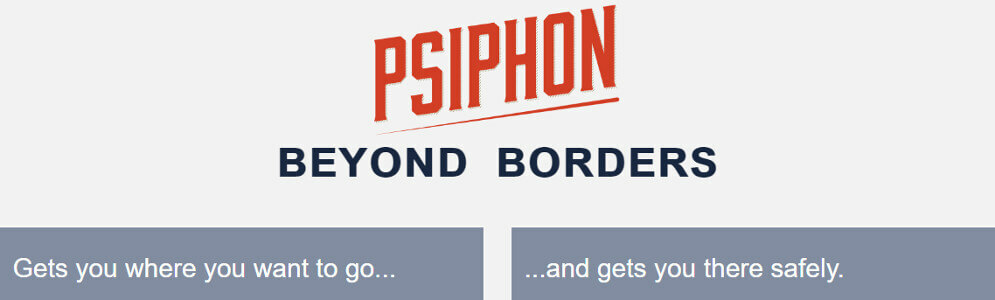
![Cara menonton The Office tanpa Netflix [Panduan Singkat]](/f/8c340d2eb3e242af37b0ea4f050e81fd.jpg?width=300&height=460)
